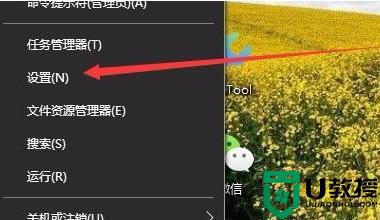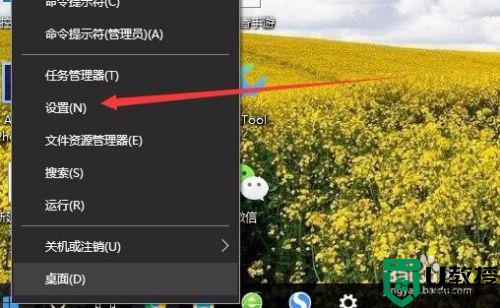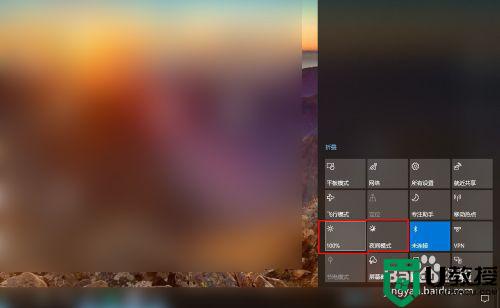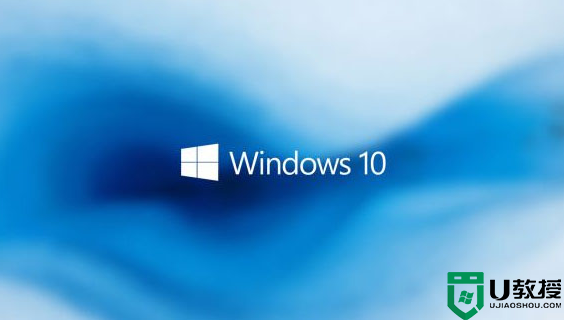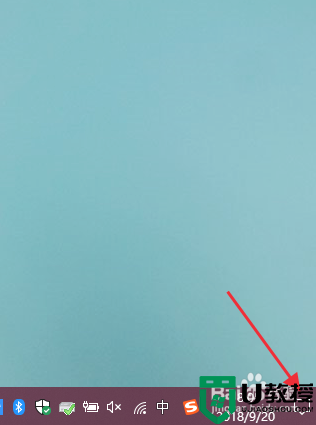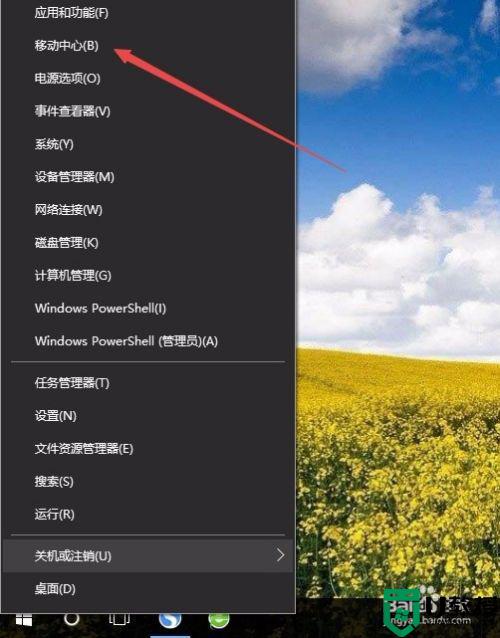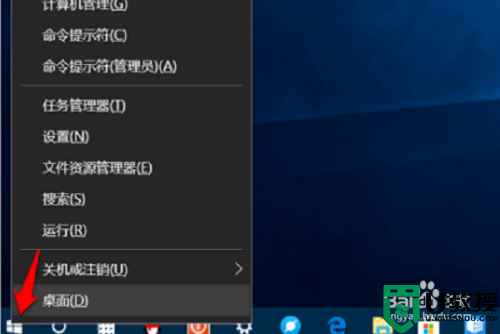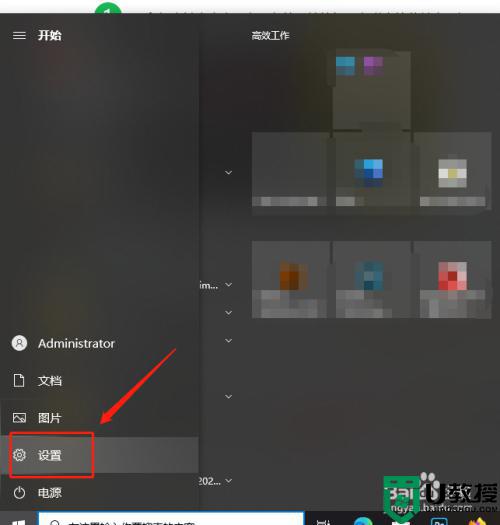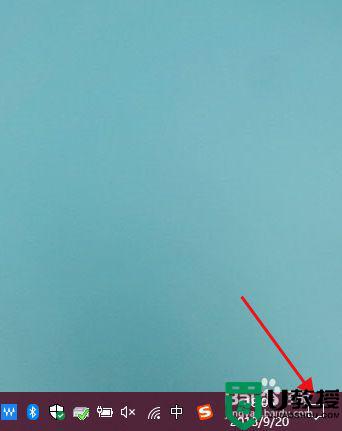window10的亮度调整怎么没了 Win10没有亮度调节怎么回事
当电脑中的屏幕亮度看着不舒服的时候我,我们可以自己手动进行调整,一般可以通过电源管理中来亮度了解来进行调整,但是有不少window10系统用户发现亮度调整没了,这样就不知道要怎么调整亮度了,为此,本文给大家讲解一下Win10没有亮度调节的详细解决方法。
具体步骤如下:
1、用鼠标右键点击桌面左下角的开始按钮,在弹出的菜单中选择“设置”菜单项。
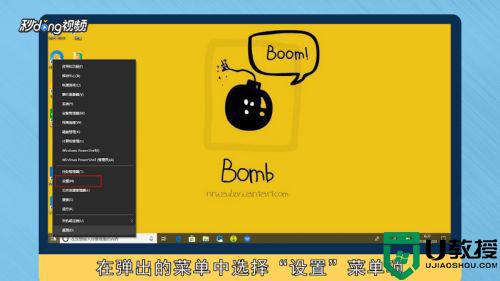
2、这时会打开Windows10的设置窗口,点击窗口中的“系统”图标。
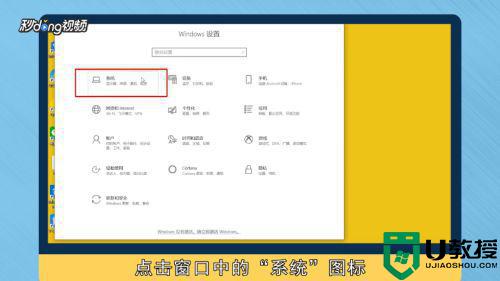
3、在打开的Windows10系统设置窗口中,点击左侧边栏的“显示”菜单项。在右侧窗口中点击“显示适配器属性”快捷链接。
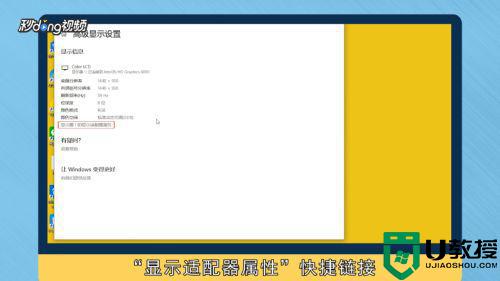
4、这时就会打开显卡的属性窗口,点击窗口中的“英特尔核显控制面板”选项卡。
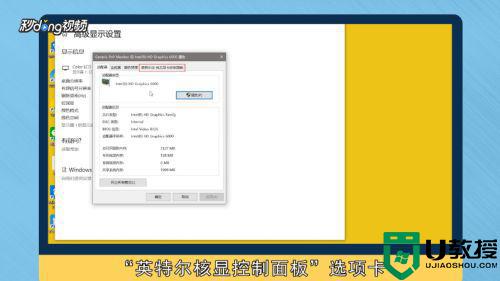
5、在打开的窗口中点击“图形属性”按钮即可。
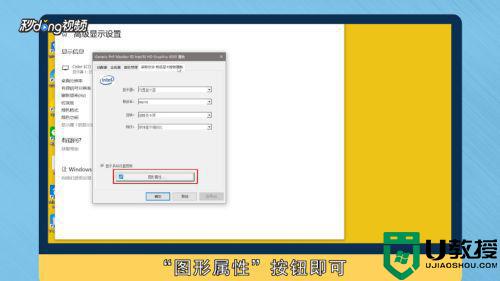
6。这时就可以打开显示的控制面板窗口,点击窗口的“显示器”图标。

7。在打开的显示器控制面板窗口中,点击左侧边栏的“颜色设置”菜单项。

8、在右侧窗口中就可以看到一个亮度调整的滑块了,通过拖动滑块即可方便的调整显示器的亮度了。
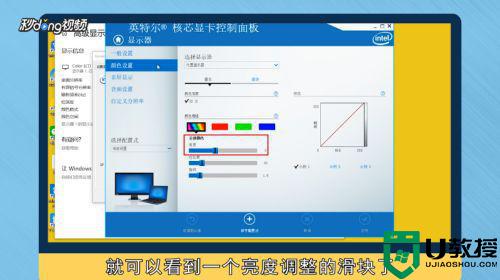
关于window10的亮度调整怎么没了的详细解决方法就给大家分享到这里了,遇到一样情况的用户们可以学习上面的方法来进行解决吧。